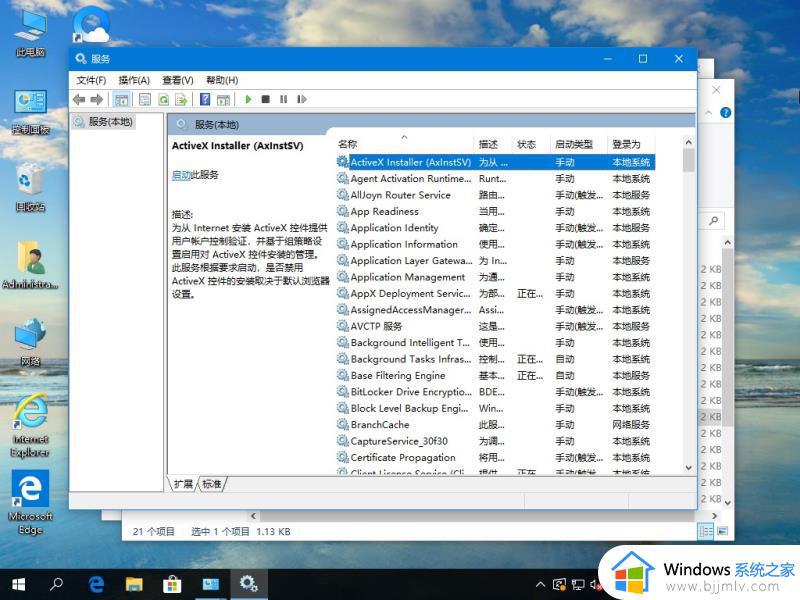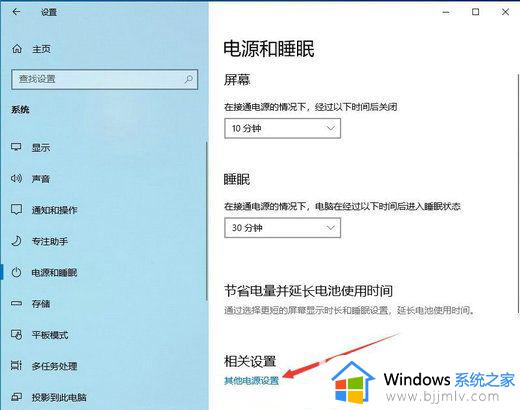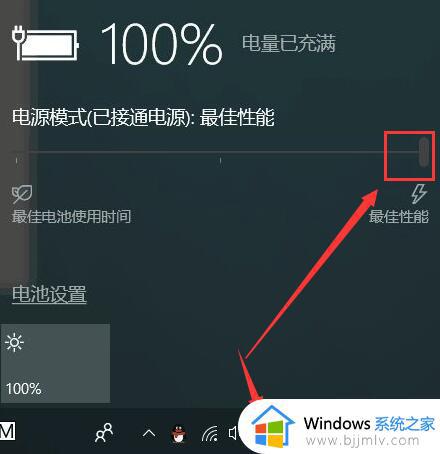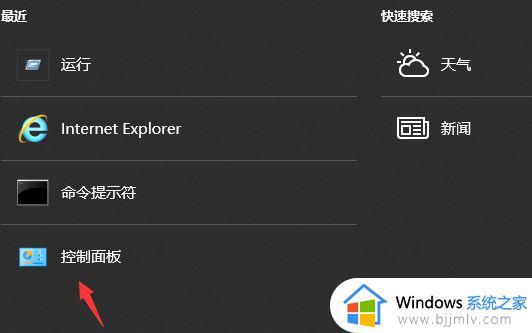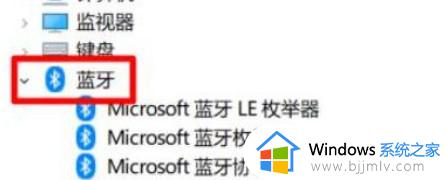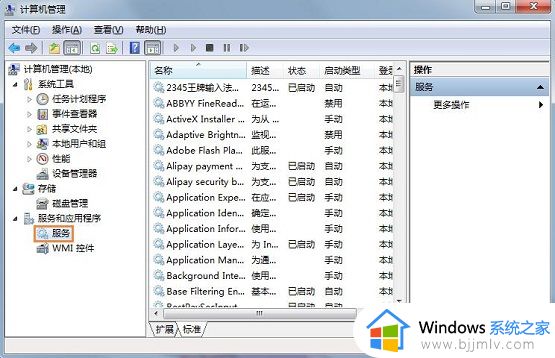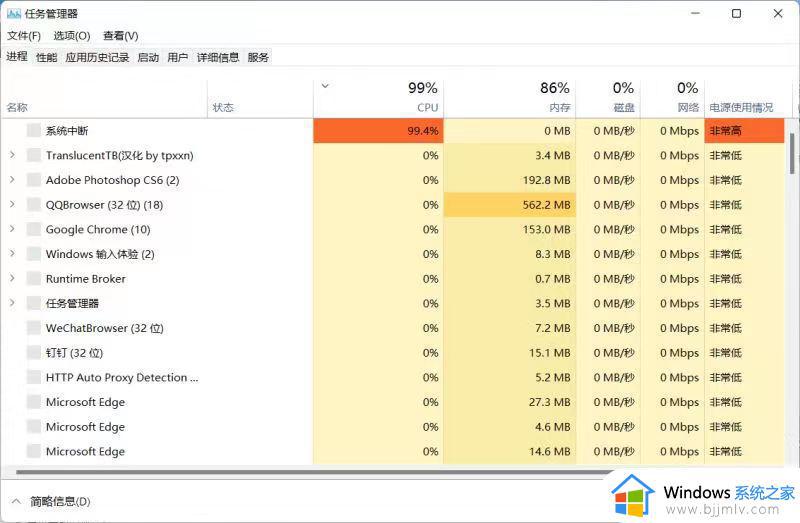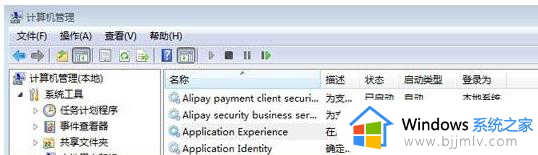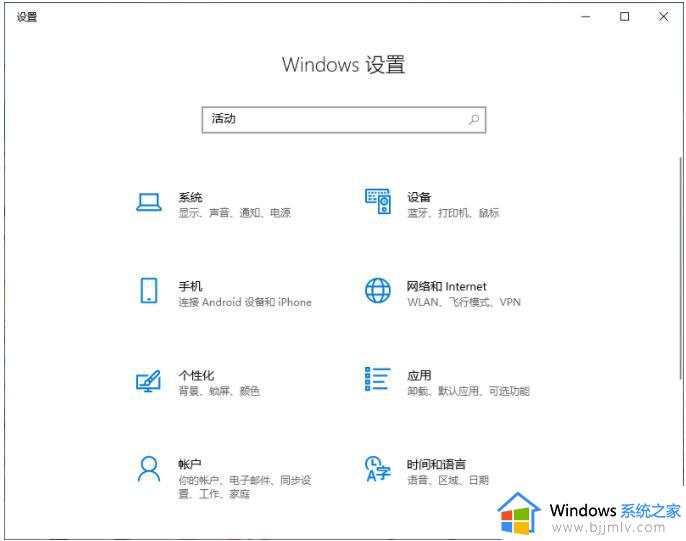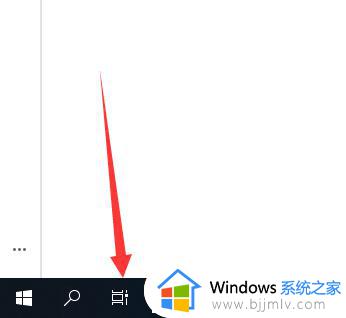win10电源使用情况非常高怎么办 win10电脑电源使用非常高处理方法
更新时间:2023-08-29 10:17:01作者:runxin
对于使用win10笔记本电脑的用户来说,随着使用时间变长,难免会导致电脑电池出现消耗过快的情况,例如有些用户就发现自己笔记本win10电脑中电源使用消耗非常高,导致电池电量消耗过快,对此win10电源使用情况非常高怎么办呢?今天小编就给大家讲解一下win10电脑电源使用非常高处理方法。
具体方法:
1、首先打开设置,如图所示。
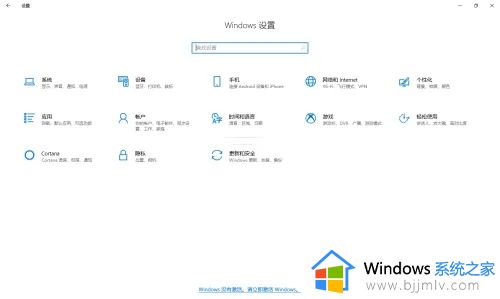
2、然后点击系统,如图所示。
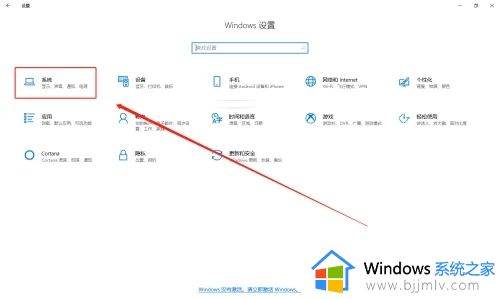
3、之后点击电源和睡眠,如图所示。
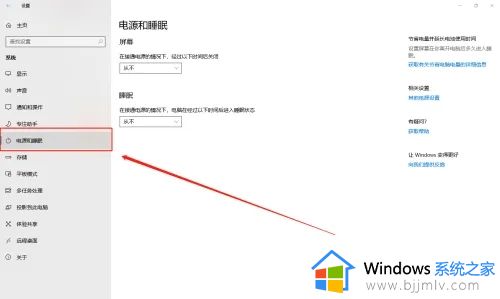
4、之后点击其它电源设置,如图所示。
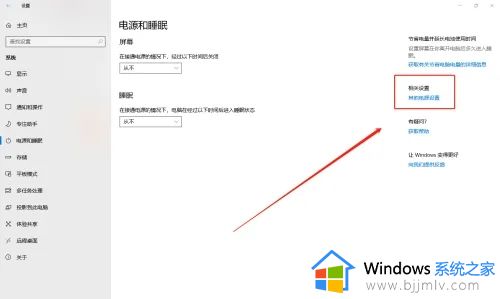
5、之后点击选择电源按钮的功能,如图所示。

6、最后选择节能模式即可,如图所示。
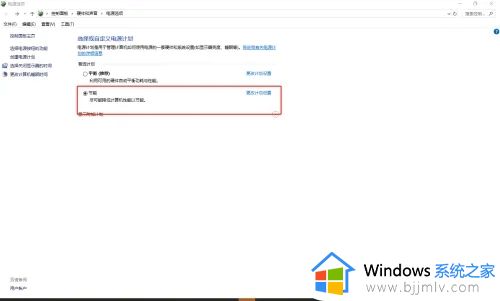
上述就是小编告诉大家的win10电脑电源使用非常高处理方法的所有内容了,碰到同样情况的朋友们赶紧参照小编的方法来处理吧,希望本文能够对大家有所帮助。